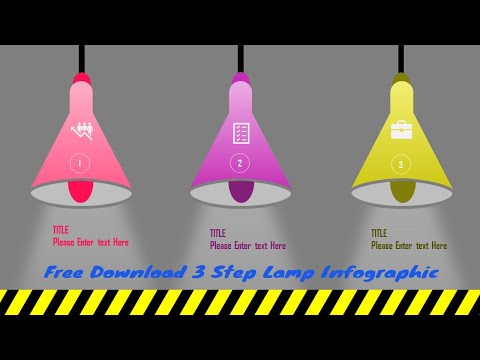አንዳንድ ጊዜ ትንሽ ዝርዝር ብቻ የአንድ ሙሉ ምስል ገጽታን በአስደናቂ ሁኔታ ሊያሻሽል ይችላል። የተጠጋጋ ጠርዝ ያላቸው ፎቶዎች የድርጣቢያዎችን ፣ ፖስተሮችን ፣ አቫታሮችን እና ብሮሹሮችን ዲዛይን በትክክል ያሟላሉ ፡፡ በፎቶሾፕ ግራፊክስ አርታኢ ውስጥ ለዚህ ተግባር አብሮ የተሰራ አማራጭ ወይም ተሰኪ የለም። እንደ እድል ሆኖ ፣ የሚፈልጉትን የንድፍ ጫፎች በፍጥነት እና በቀላሉ ለማዞር የሚያስችል ተመጣጣኝ መንገድ አለ።
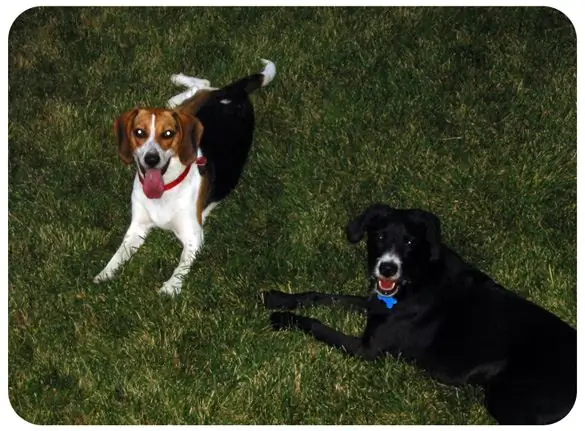
አስፈላጊ ነው
- ኮምፒተር
- አዶቤ ፎቶሾፕ ሲ.ኤስ እና ከዚያ በላይ
መመሪያዎች
ደረጃ 1
Photoshop ን ያስጀምሩ እና ሊያዙሩት የሚፈልጉትን ፎቶ ይክፈቱ። ምስሉ በተለየ ንብርብር ላይ ይከፈታል ፡፡ በምስሉ አናት ላይ አዲስ ንብርብር ይፍጠሩ ፡፡
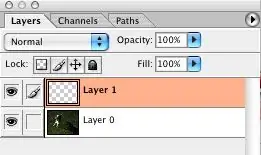
ደረጃ 2
በአዲስ ንብርብር ውስጥ የተጠጋጋውን አራት ማእዘን መሣሪያ በመጠቀም የተጠጋጋ አራት ማዕዘንን ይሳሉ ፡፡ የመሙላቱ ቀለም ምንም አይደለም ፡፡ የሚመጣውን አራት ማእዘን ከፎቶዎ ጋር ተመሳሳይ መጠን እንዲኖረው ለመዘርጋት ይሞክሩ (ግን ከፎቶው ጠርዝ በላይ አይጨምርም) ፡፡
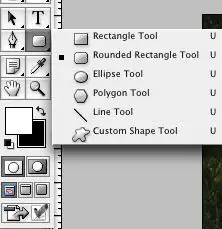
ደረጃ 3
በንብርብሮች ዝርዝር ውስጥ አራት ማዕዘኑን በቀረቡበት አዲስ ንብርብር ላይ ሁለቴ ጠቅ ያድርጉ ፡፡ የንብርብር ዘይቤ ቅንብሮች መስኮት ይከፈታል። በተራቀቀ ድብልቅ ቅንጅቶች ውስጥ የሙላ ክፍተትን ወደ 0 (ሙሉ በሙሉ ግልጽ) ያዘጋጁ።

ደረጃ 4
ዱካዎች ትር ላይ ጠቅ ያድርጉ ፡፡ በላይኛው ቀኝ ጥግ ላይ የቀስት አዶውን ያግኙ እና ጠቅ ያድርጉበት ፡፡ ከአማራጮች ዝርዝር ውስጥ “ምርጫን ይምረጡ…” ን ይምረጡ ፡፡ በ “ምርጫ ውስጥ ያድርጉ …” በሚለው ቁልፍ ውስጥ ላባ ራዲየስ 0 ፒክስል መሆኑን ያረጋግጡ ፡፡ የፀረ-ተቀባዩ ሳጥን ምልክት ያድርጉበት። እሺን ጠቅ ያድርጉ. ይህ እርምጃ የአራት ማዕዘኑን አካባቢ ይመርጣል ፡፡
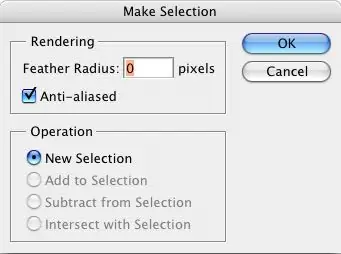
ደረጃ 5
ከአርትዖት ምናሌ ውስጥ የቅጅ የተዋሃደ ተግባርን ይምረጡ ፡፡ አዲስ ሰነድ ይፍጠሩ ፣ የተቀዳውን ምስል ይለጥፉ (አርትዕ-ለጥፍ)። በተጠጋጉ ጠርዞች የተጠናቀቀ ምስል ደርሰዎታል ፣ አሁን ለእርስዎ በሚመች በማንኛውም ቅርጸት ማስቀመጥ ይችላሉ ፡፡